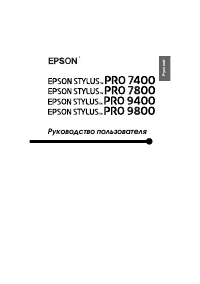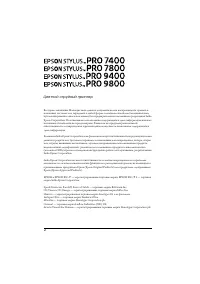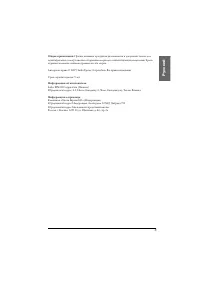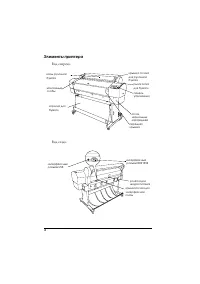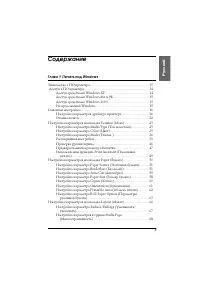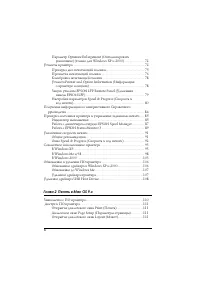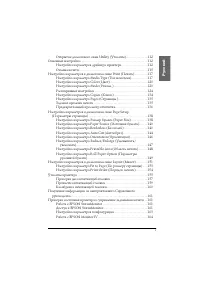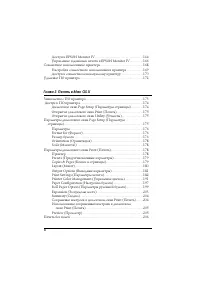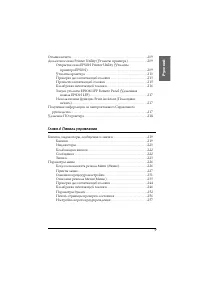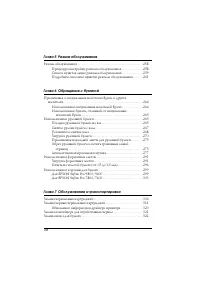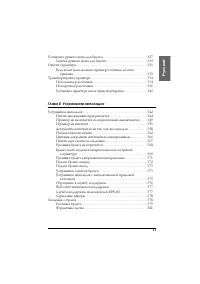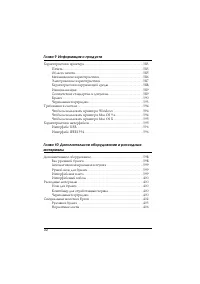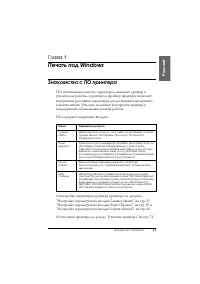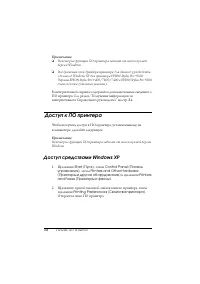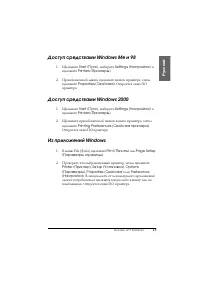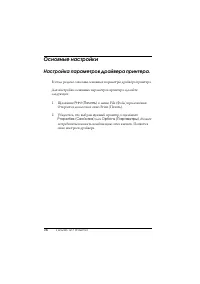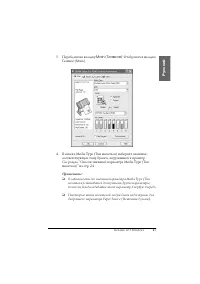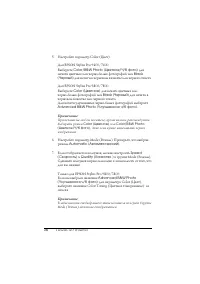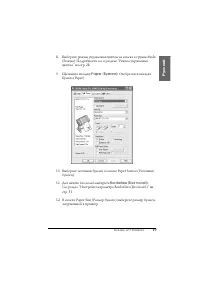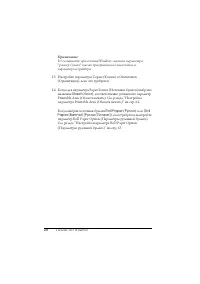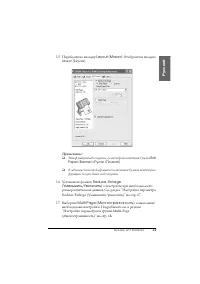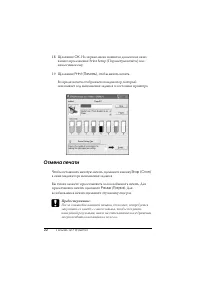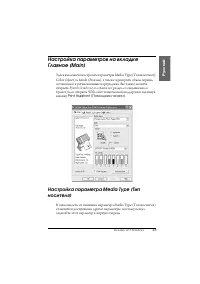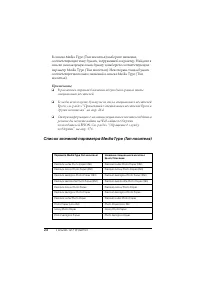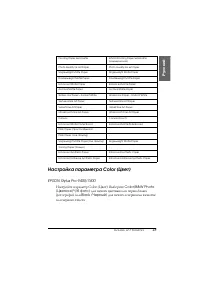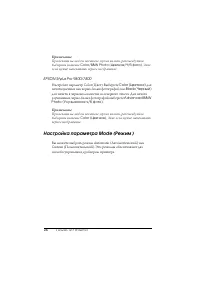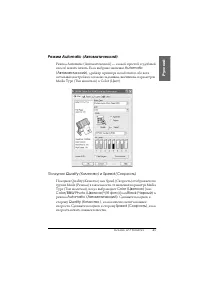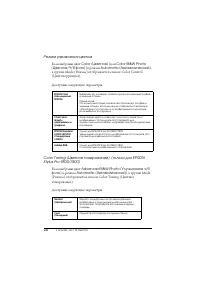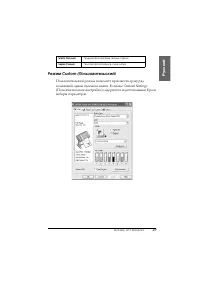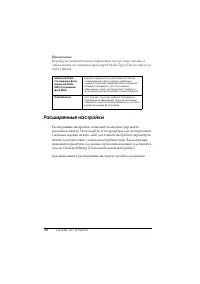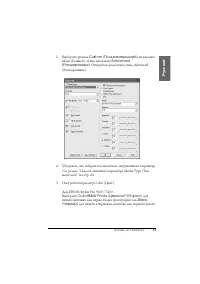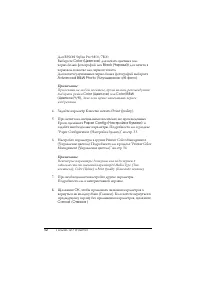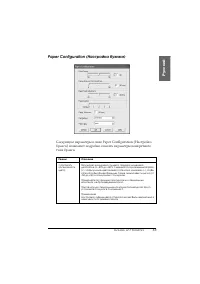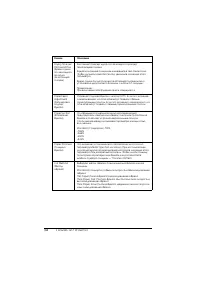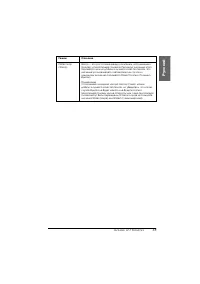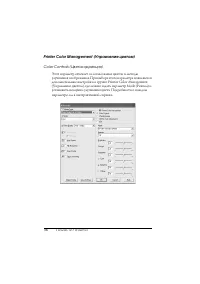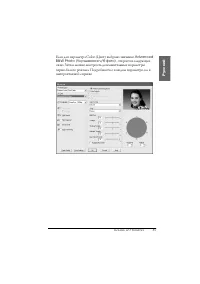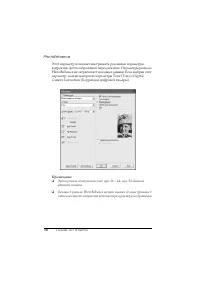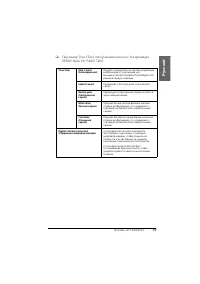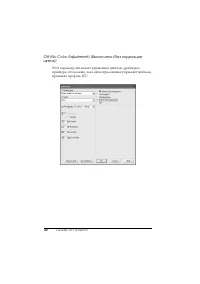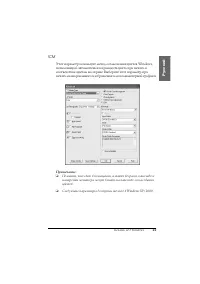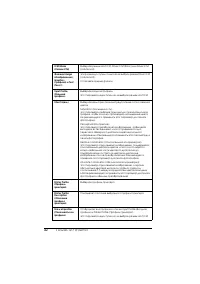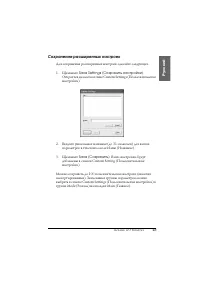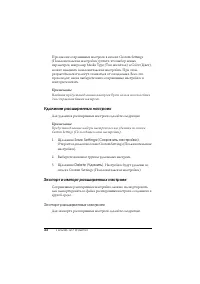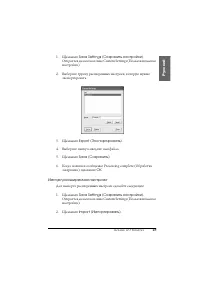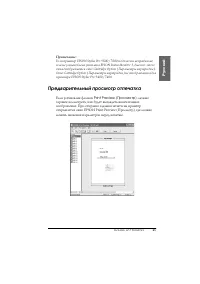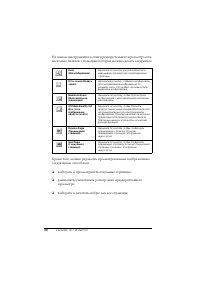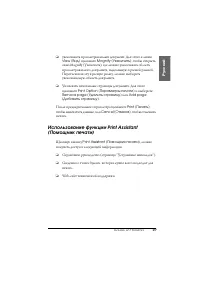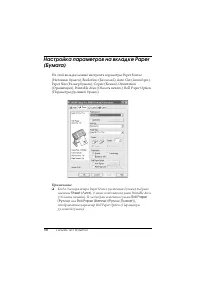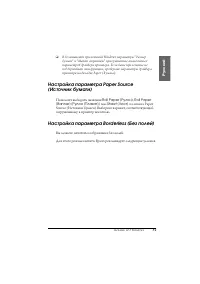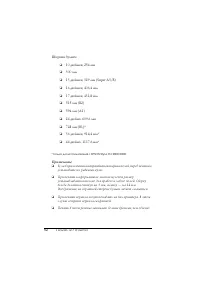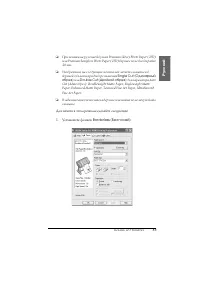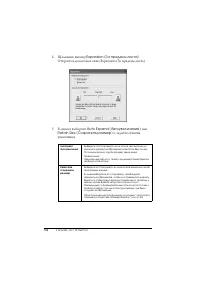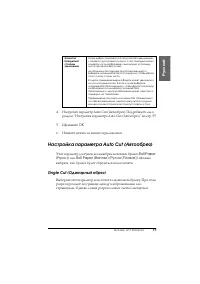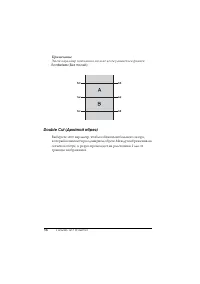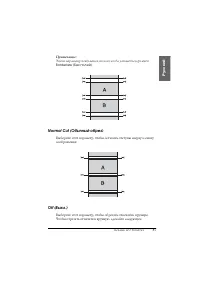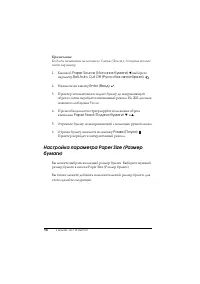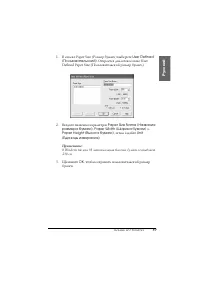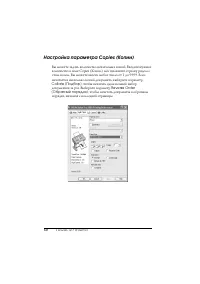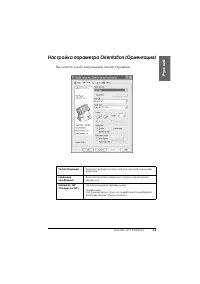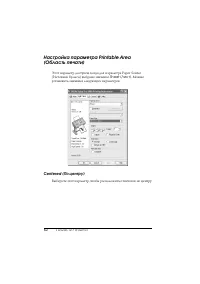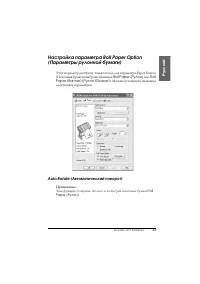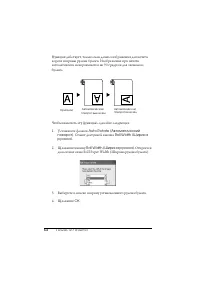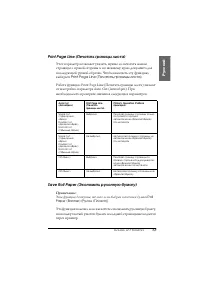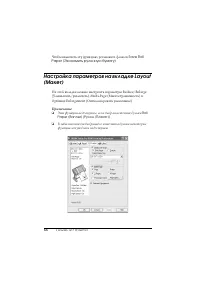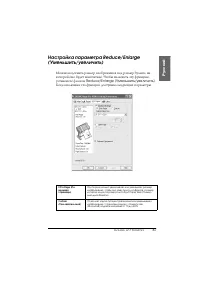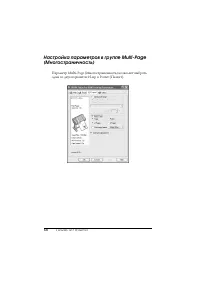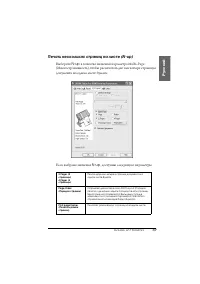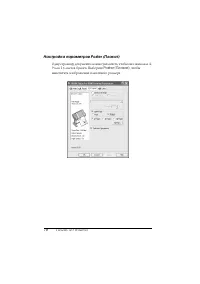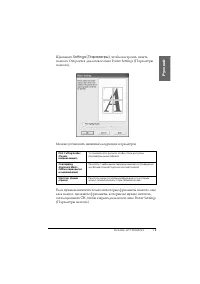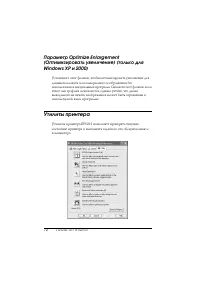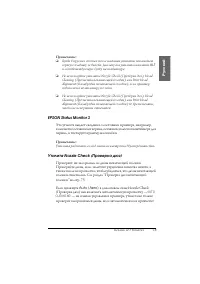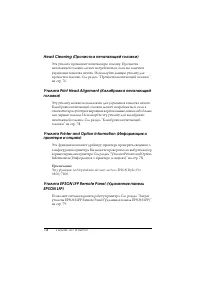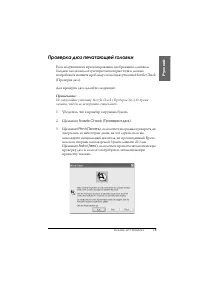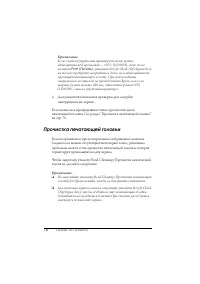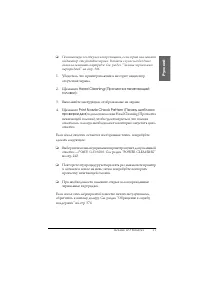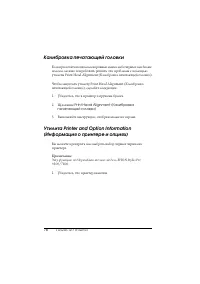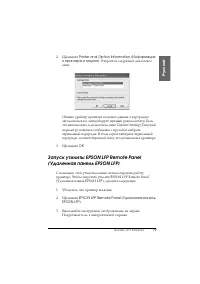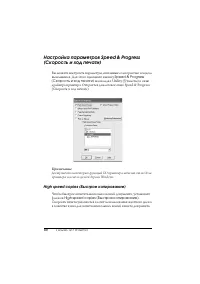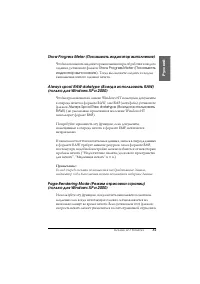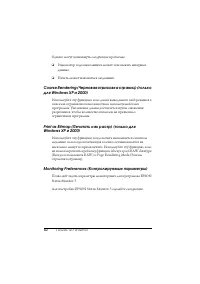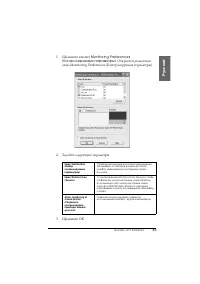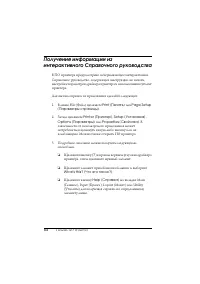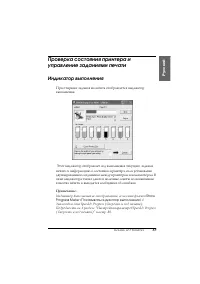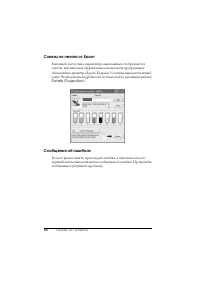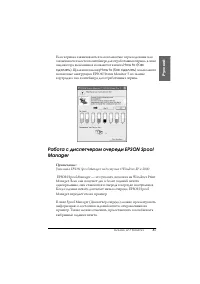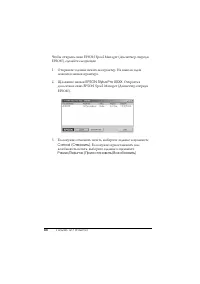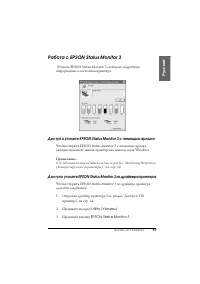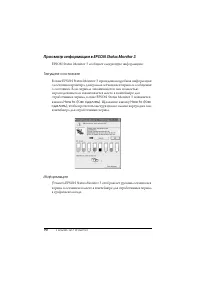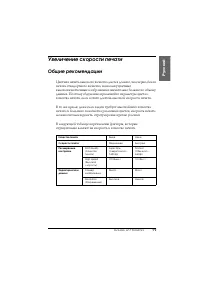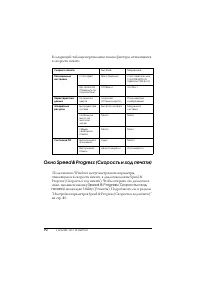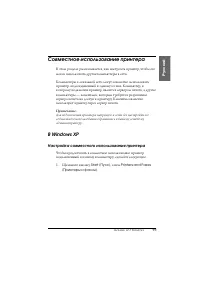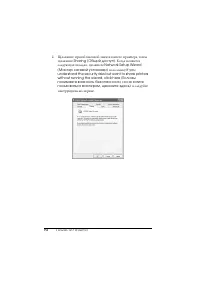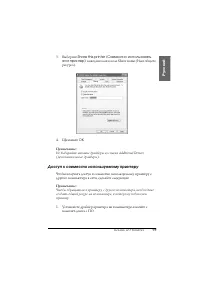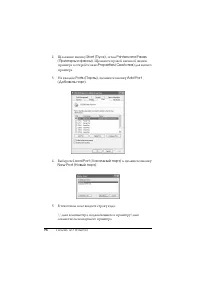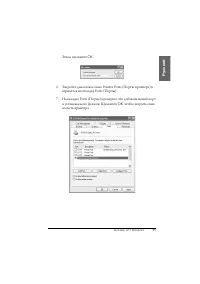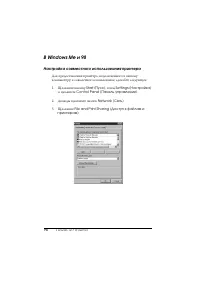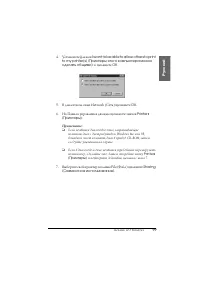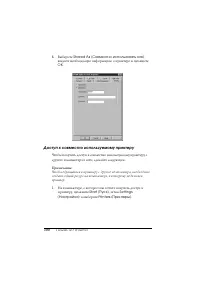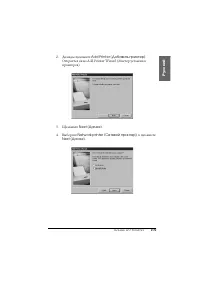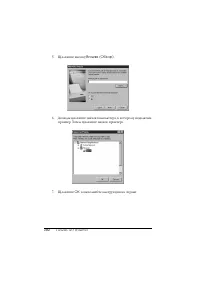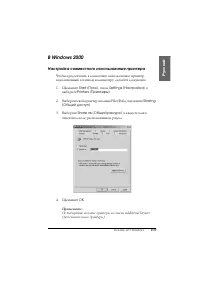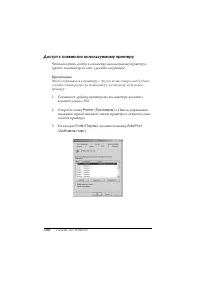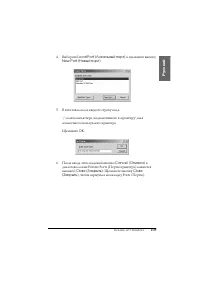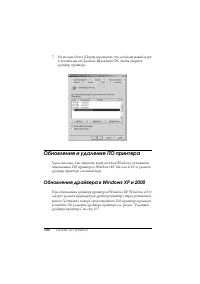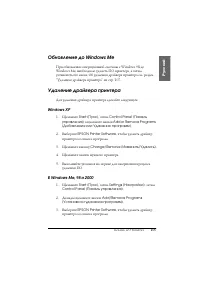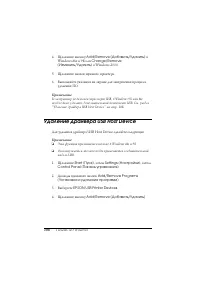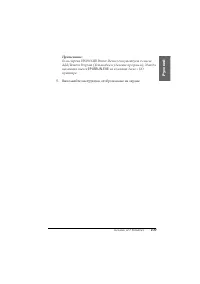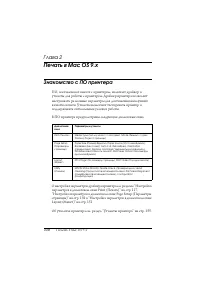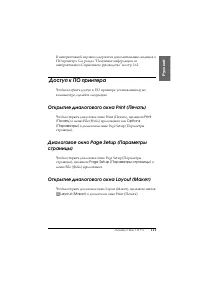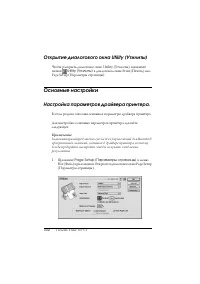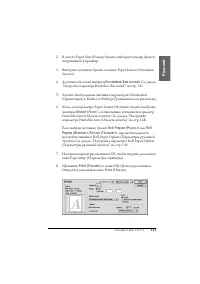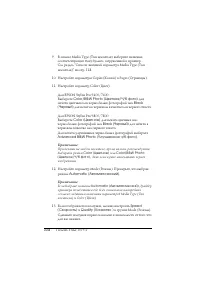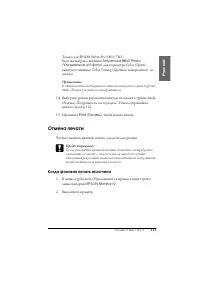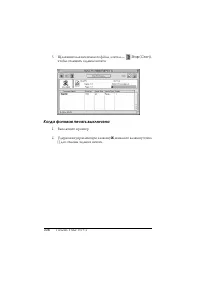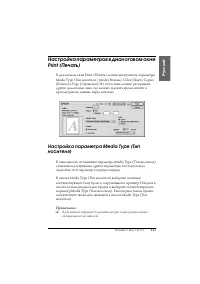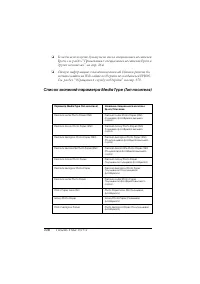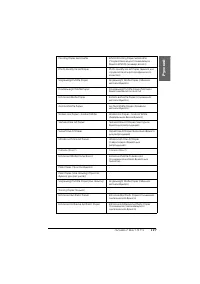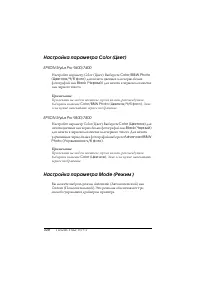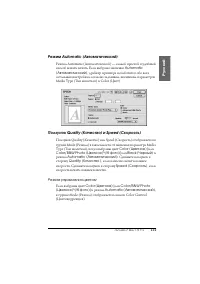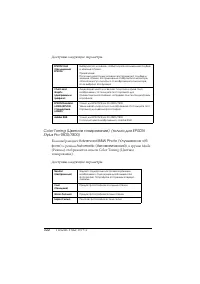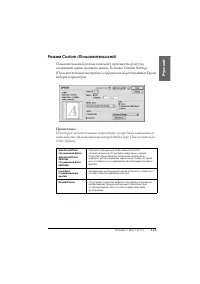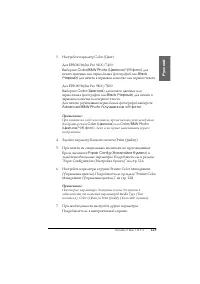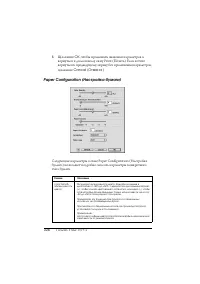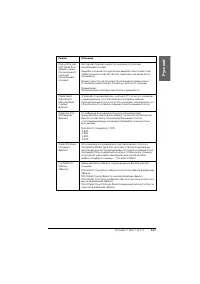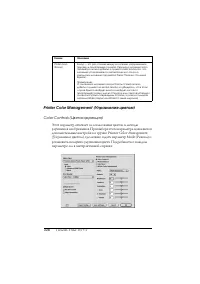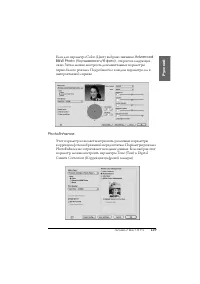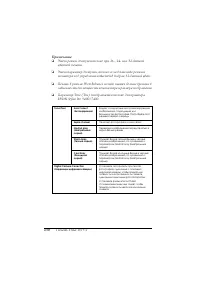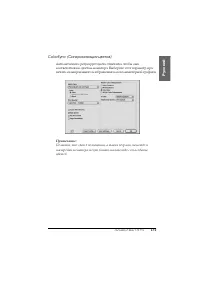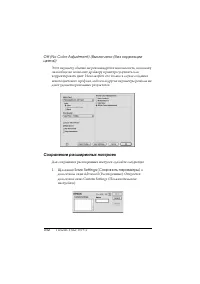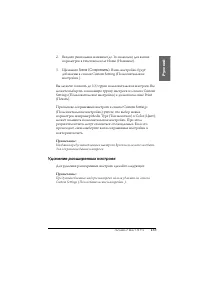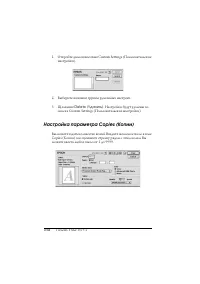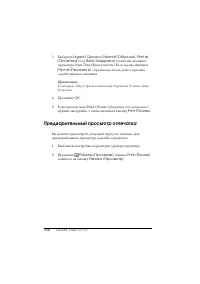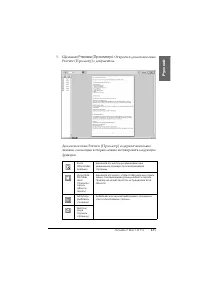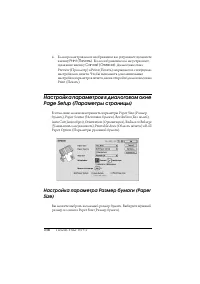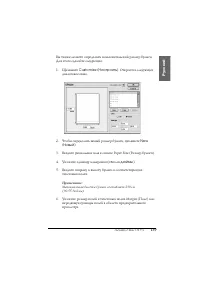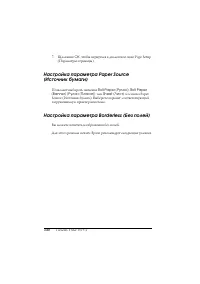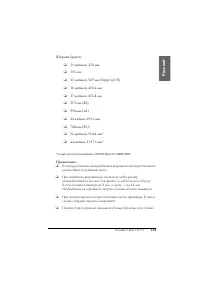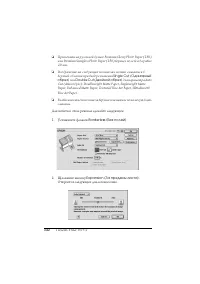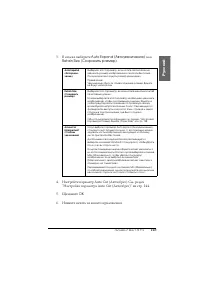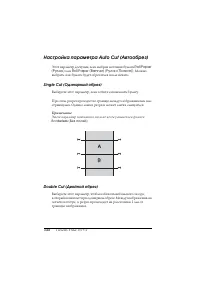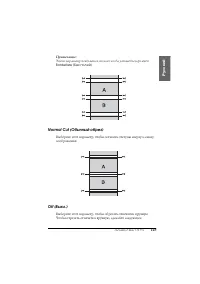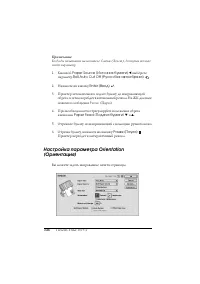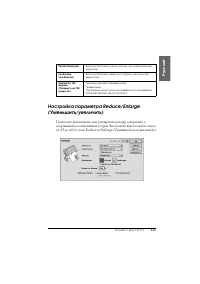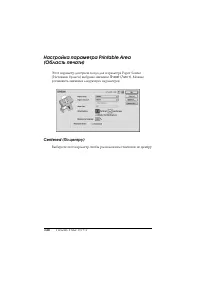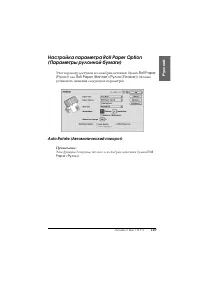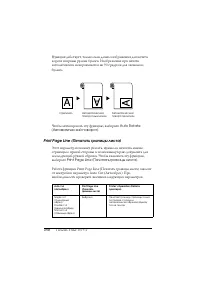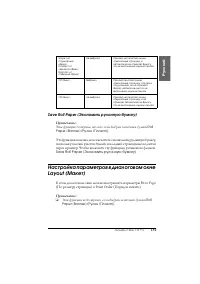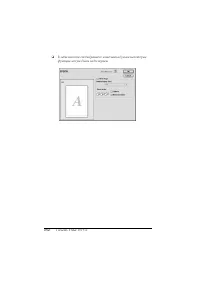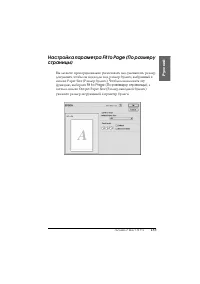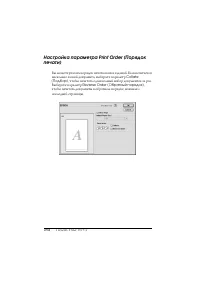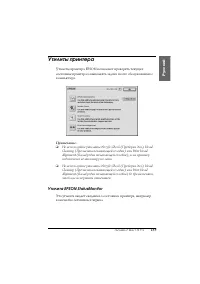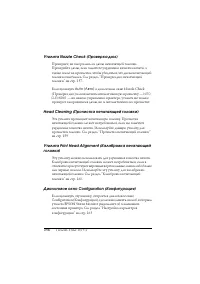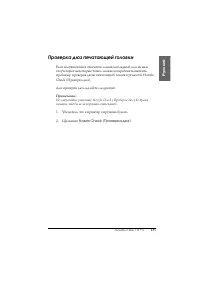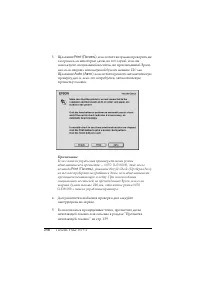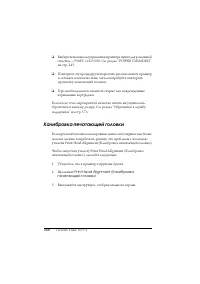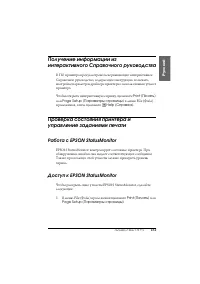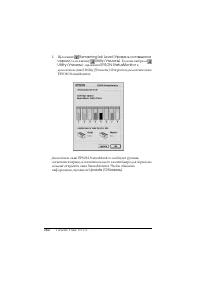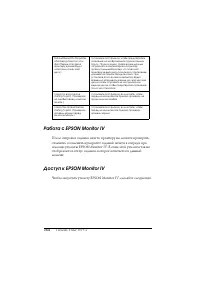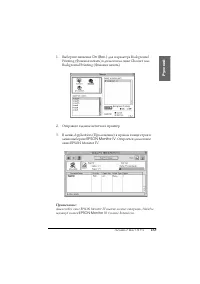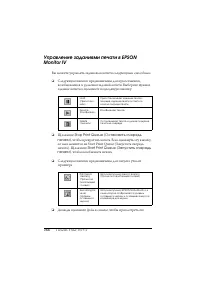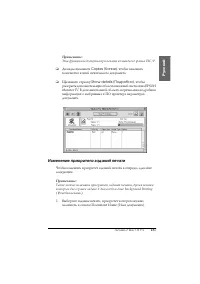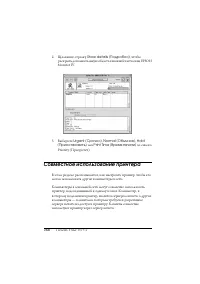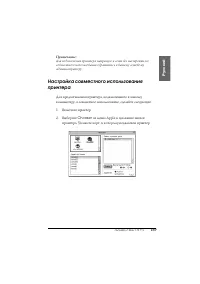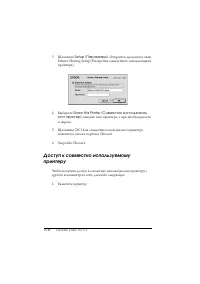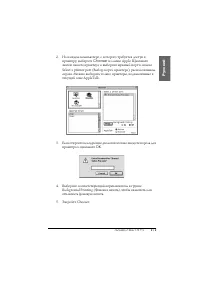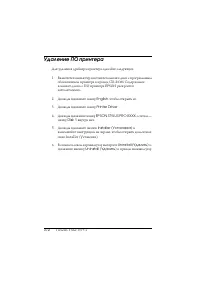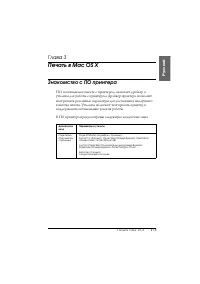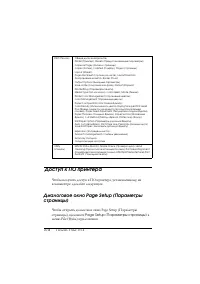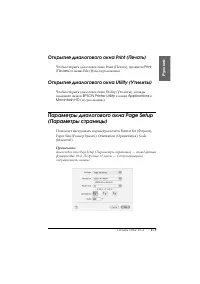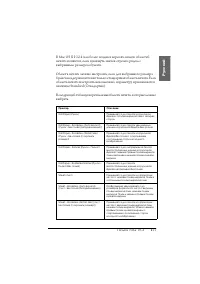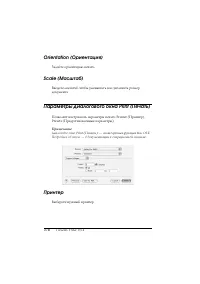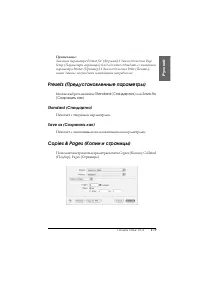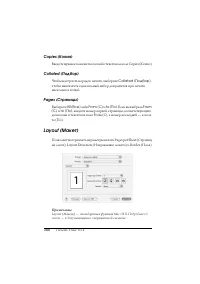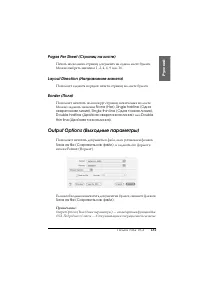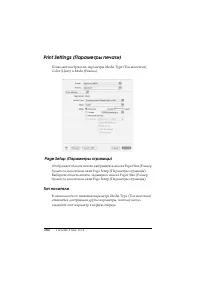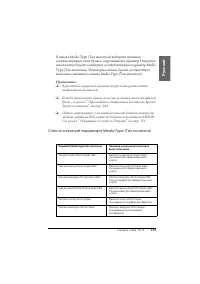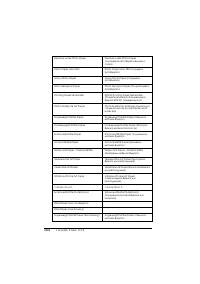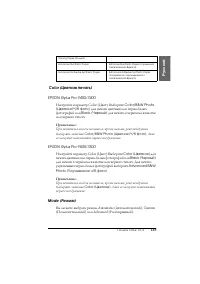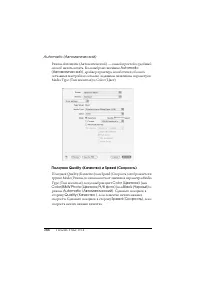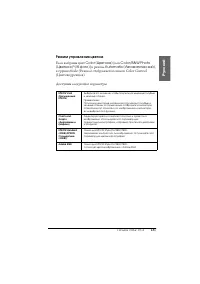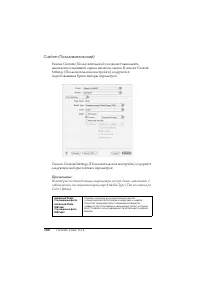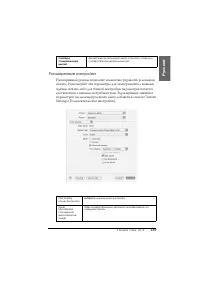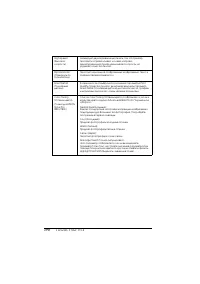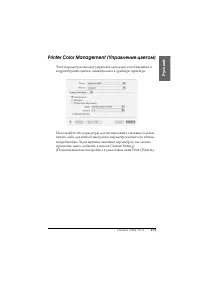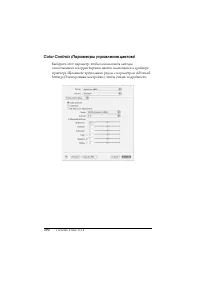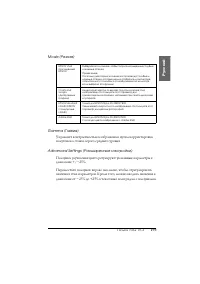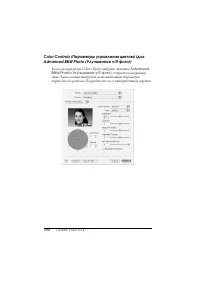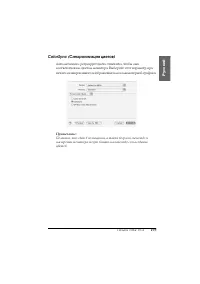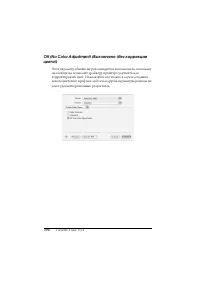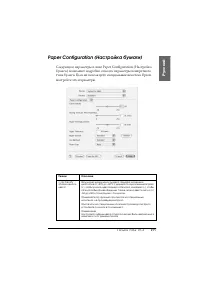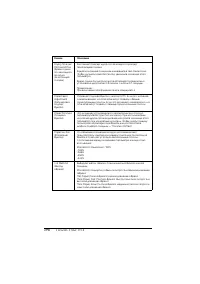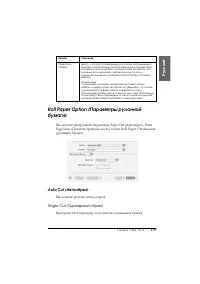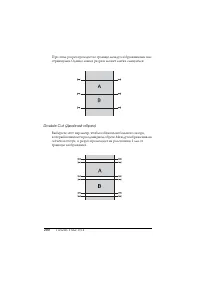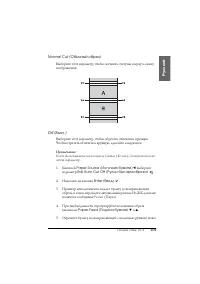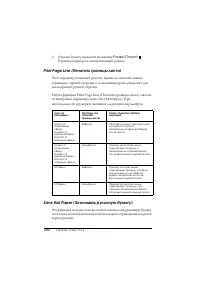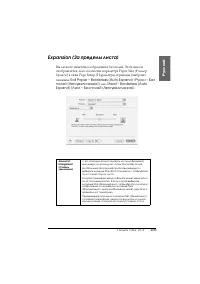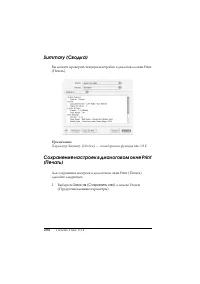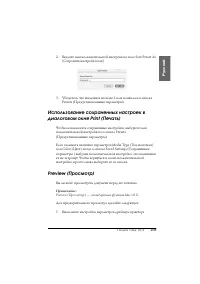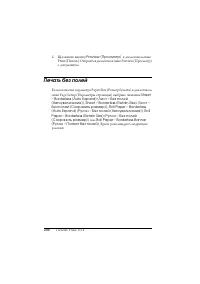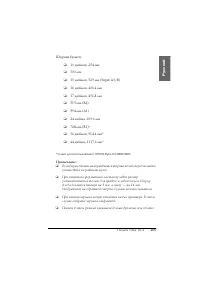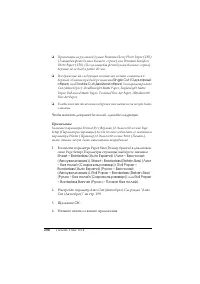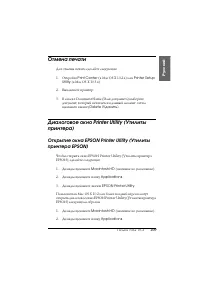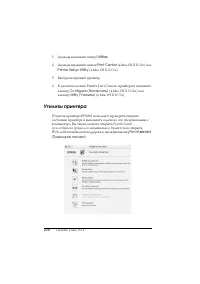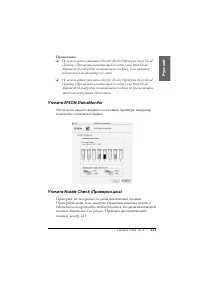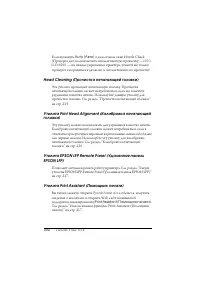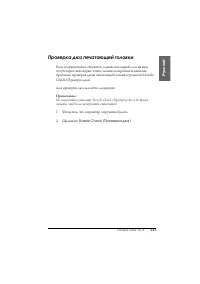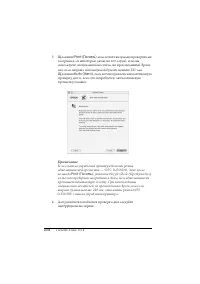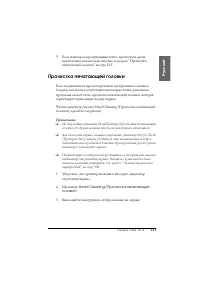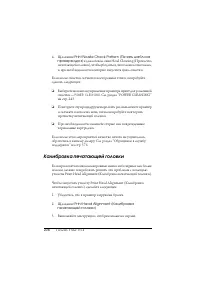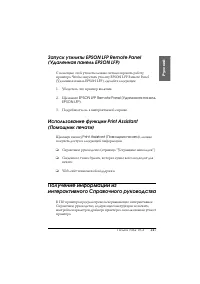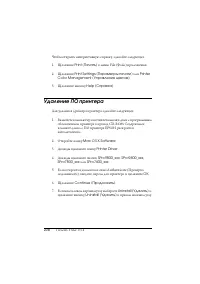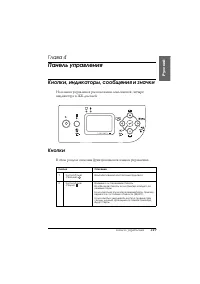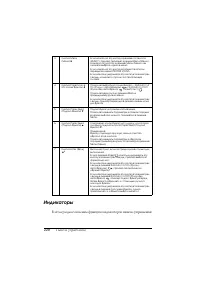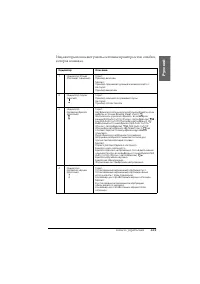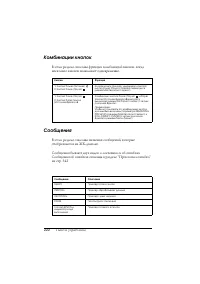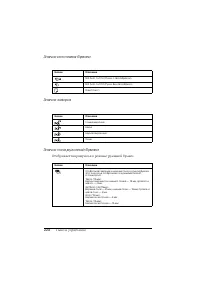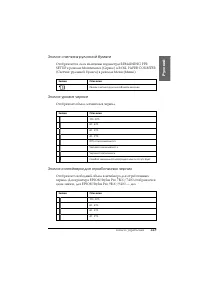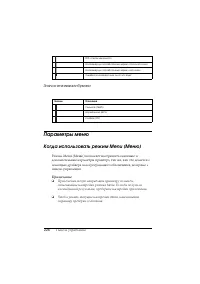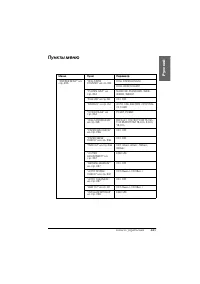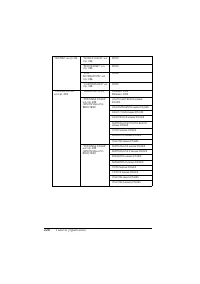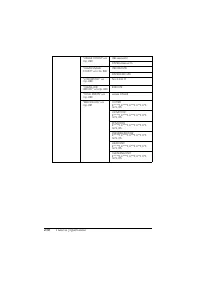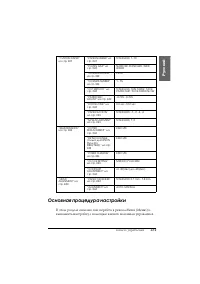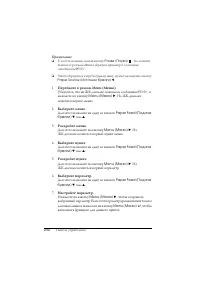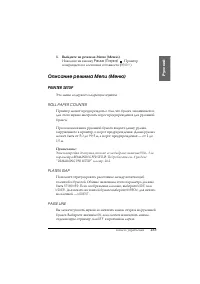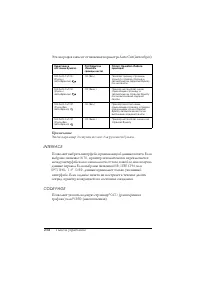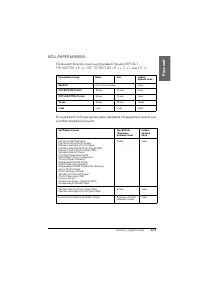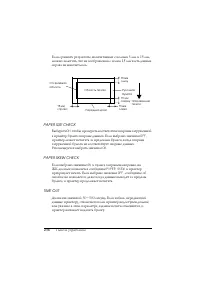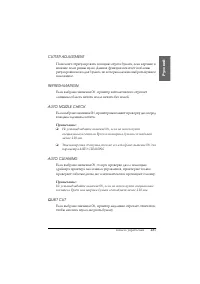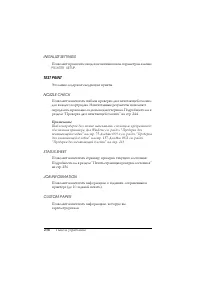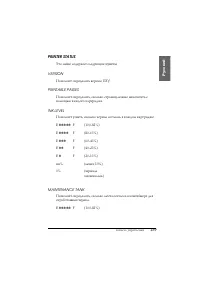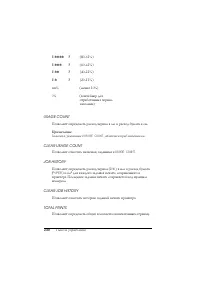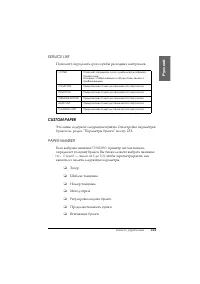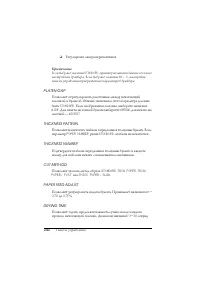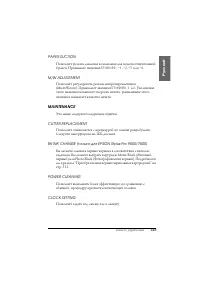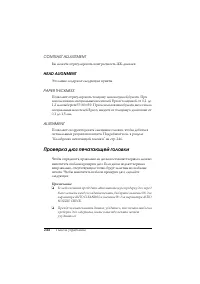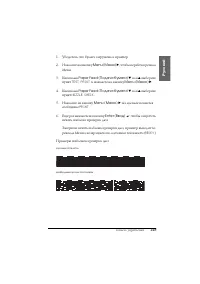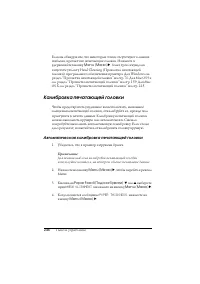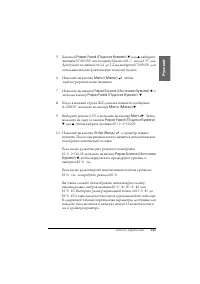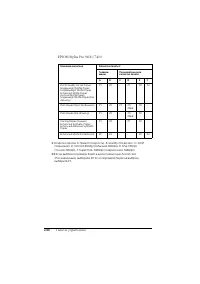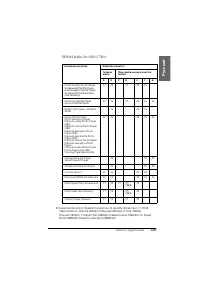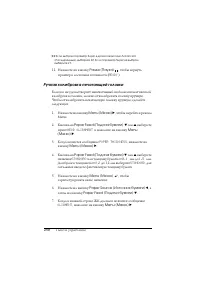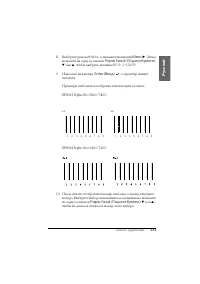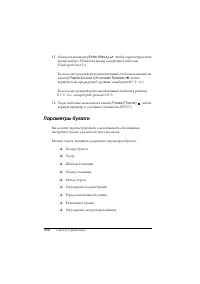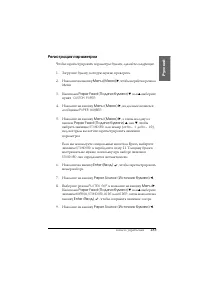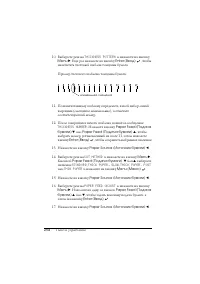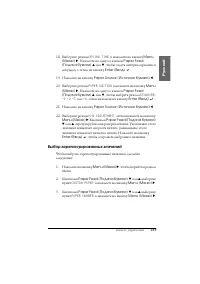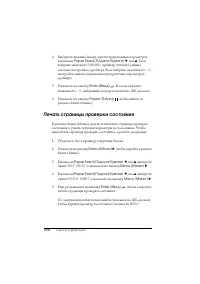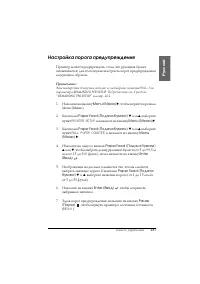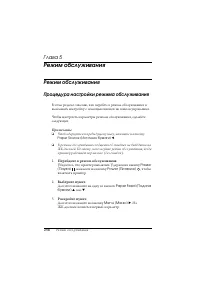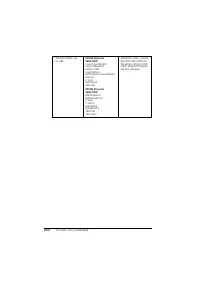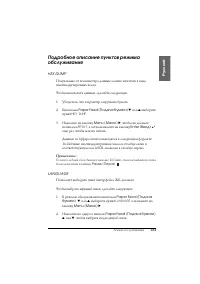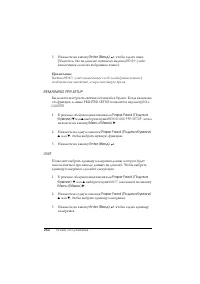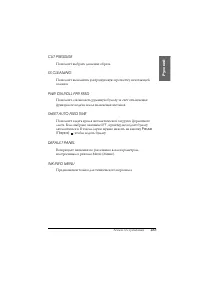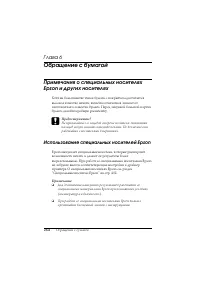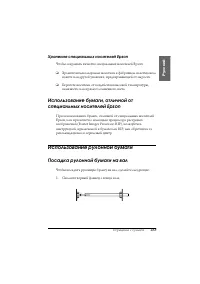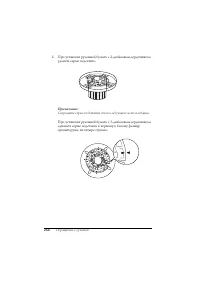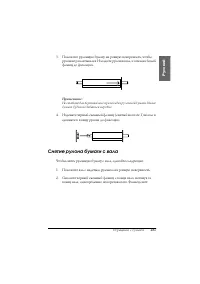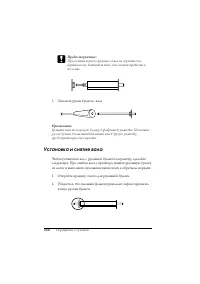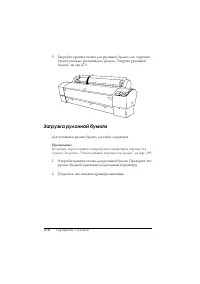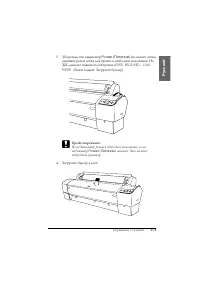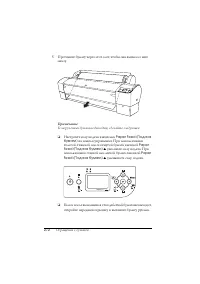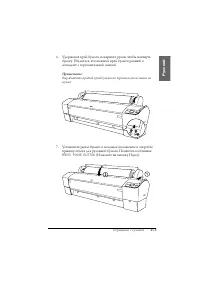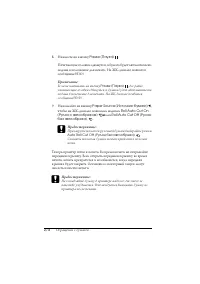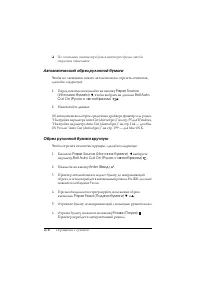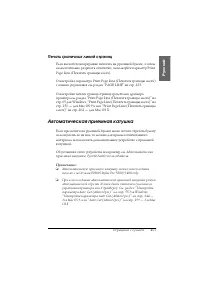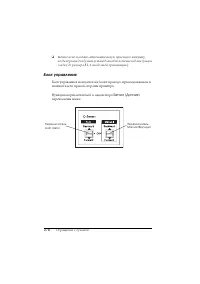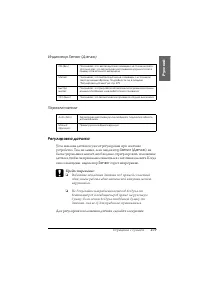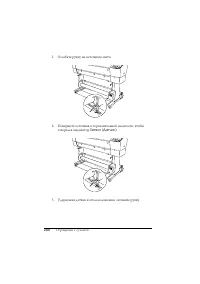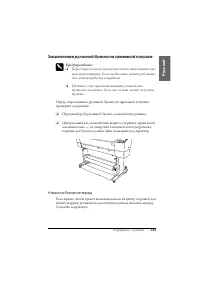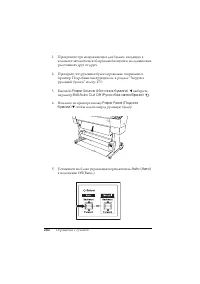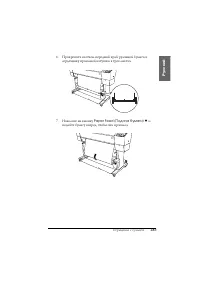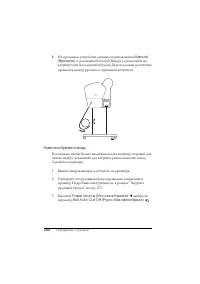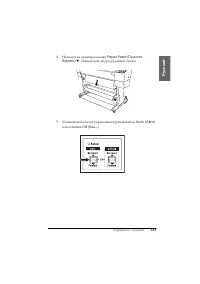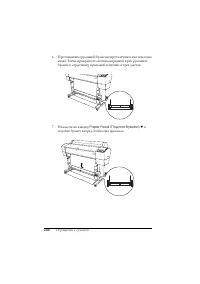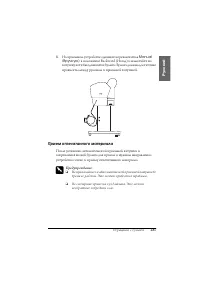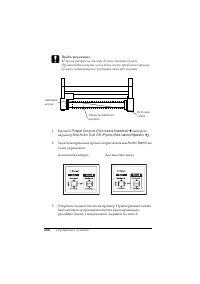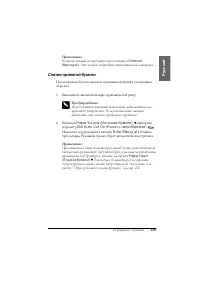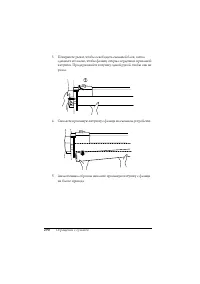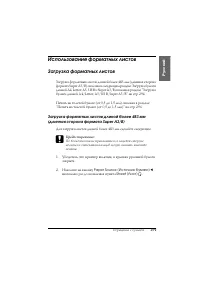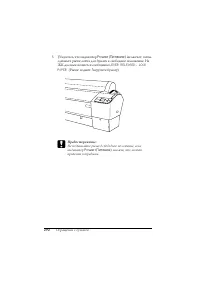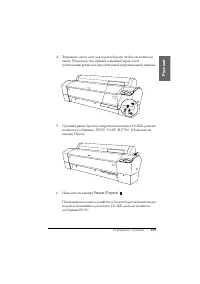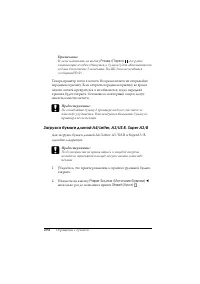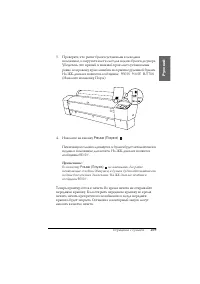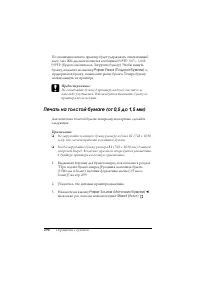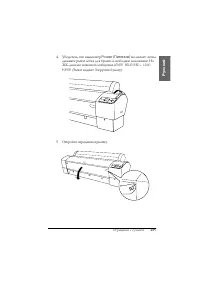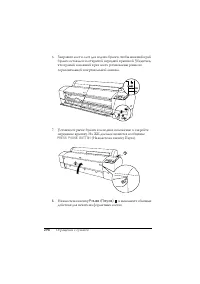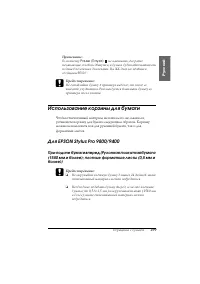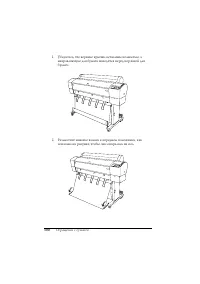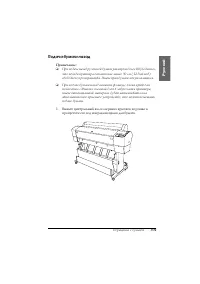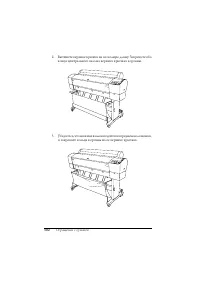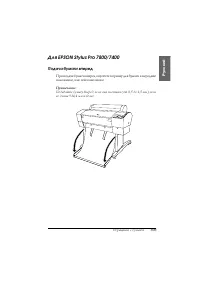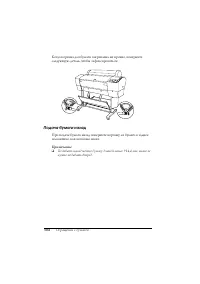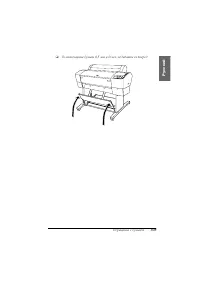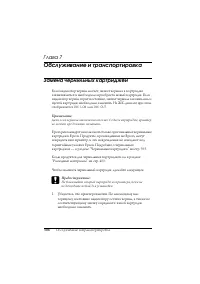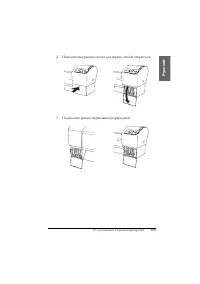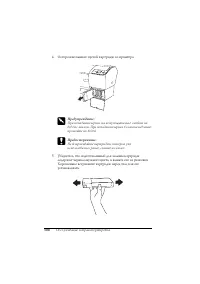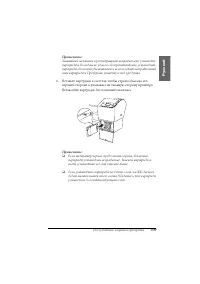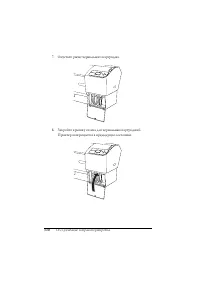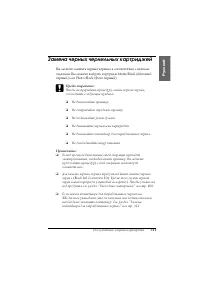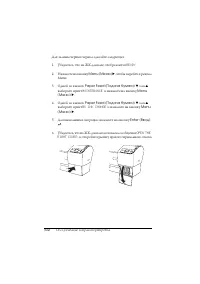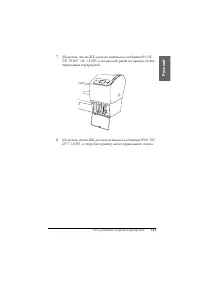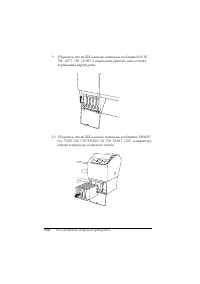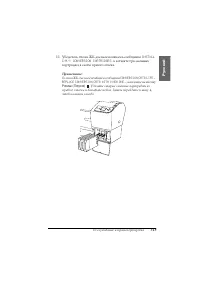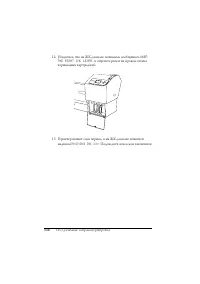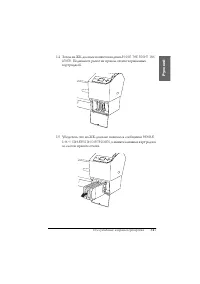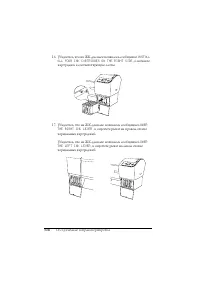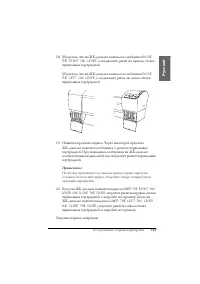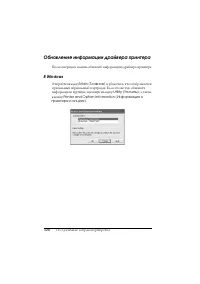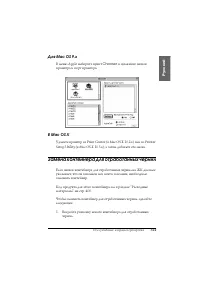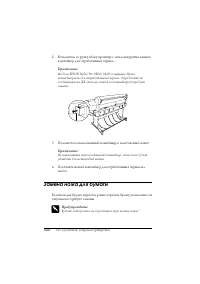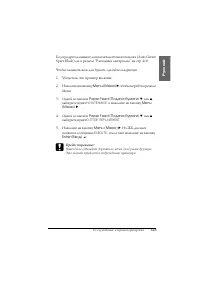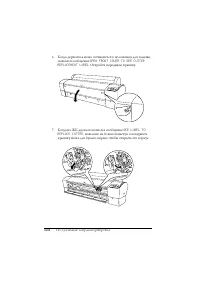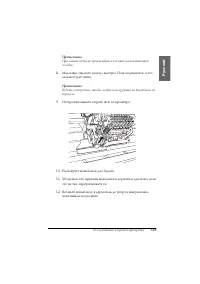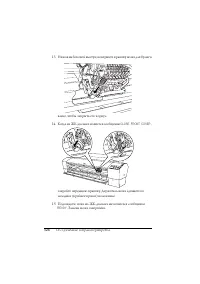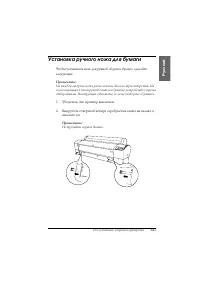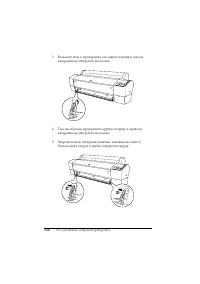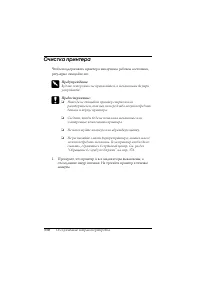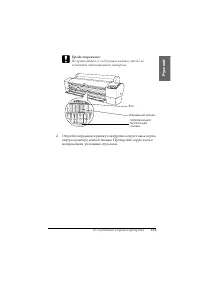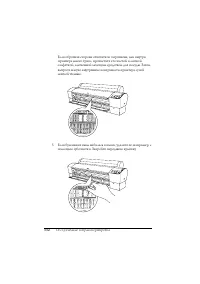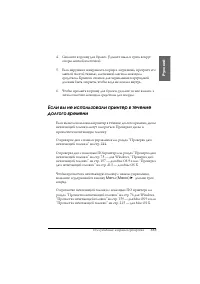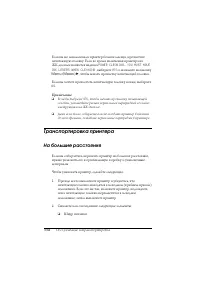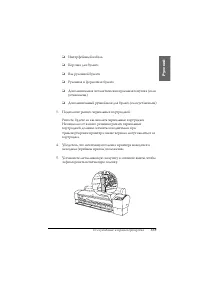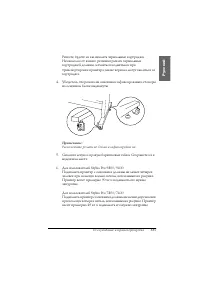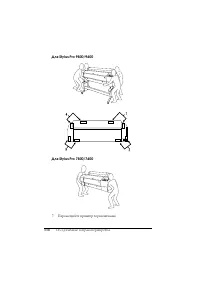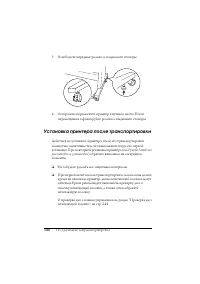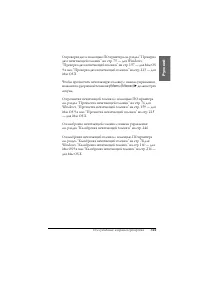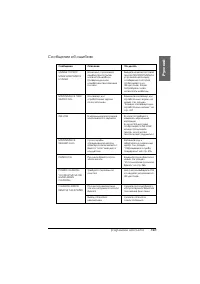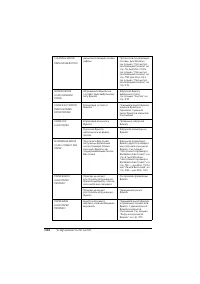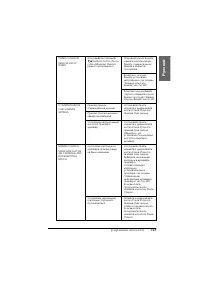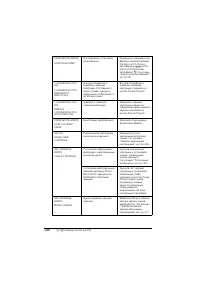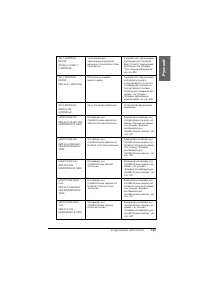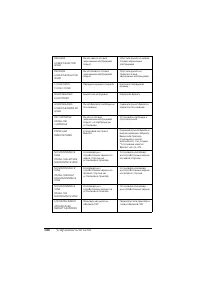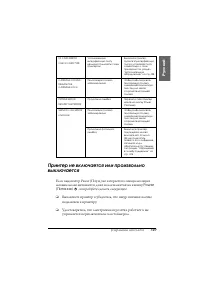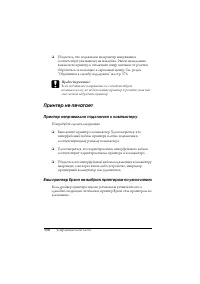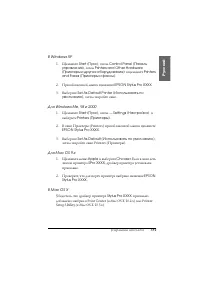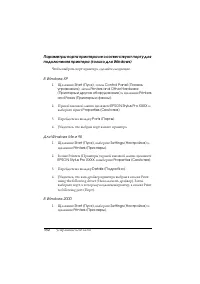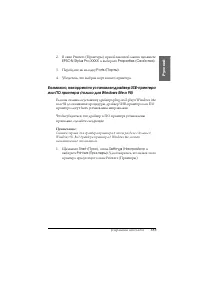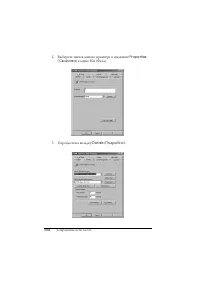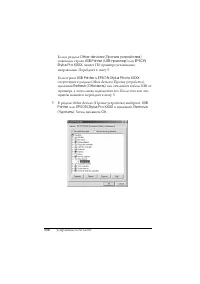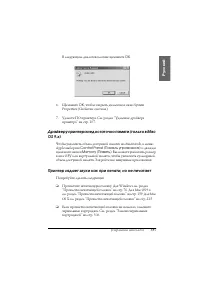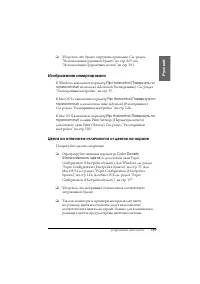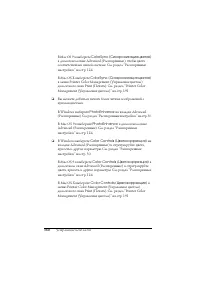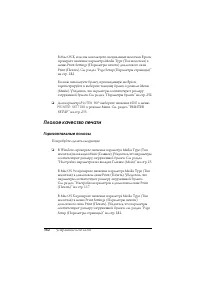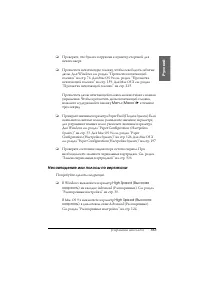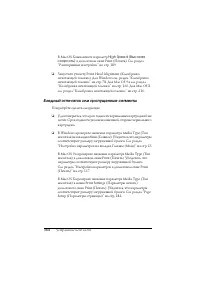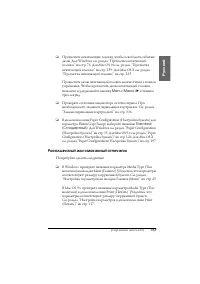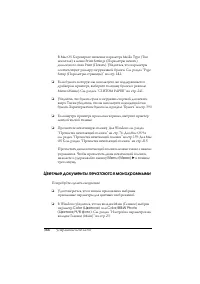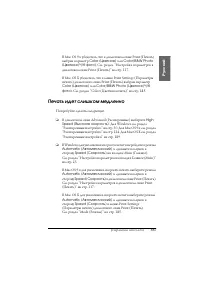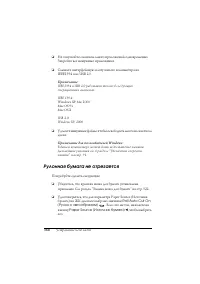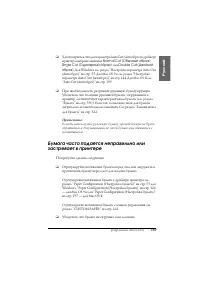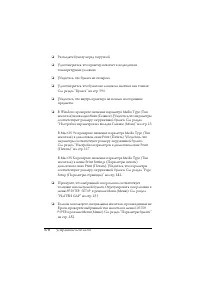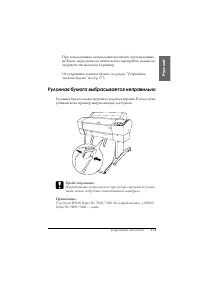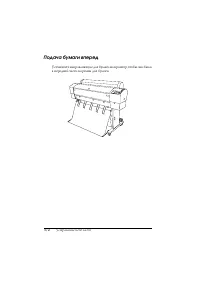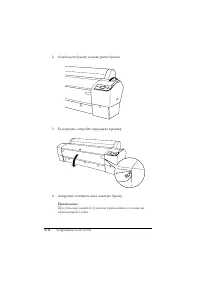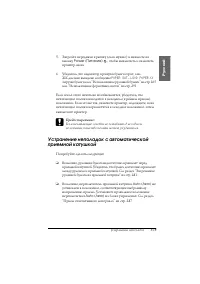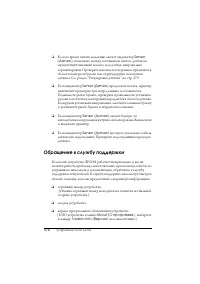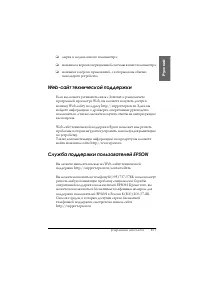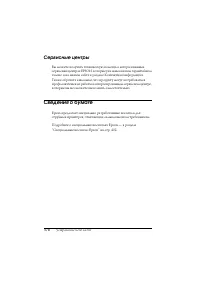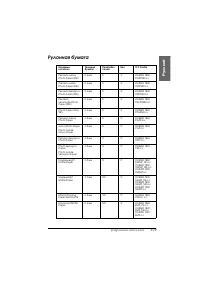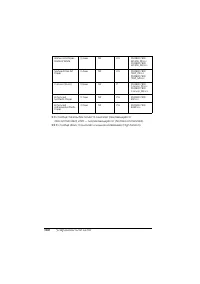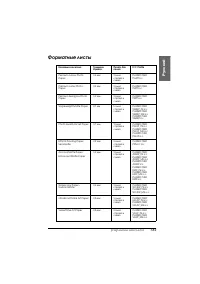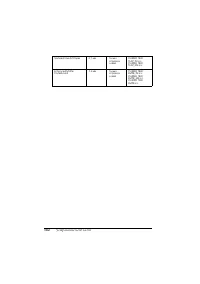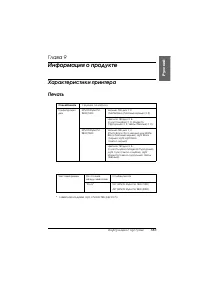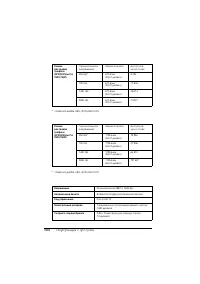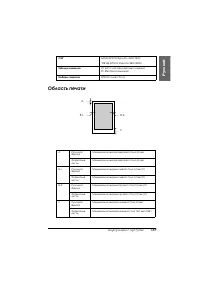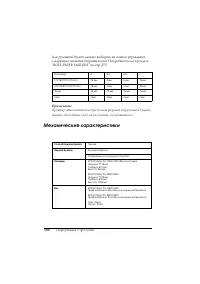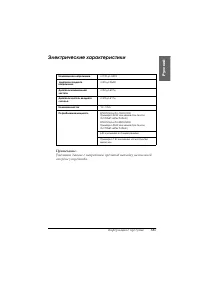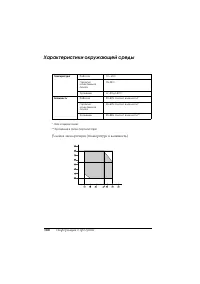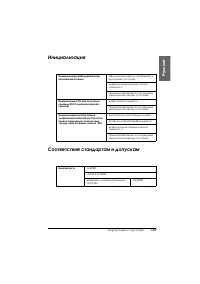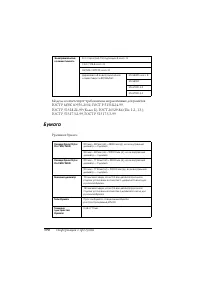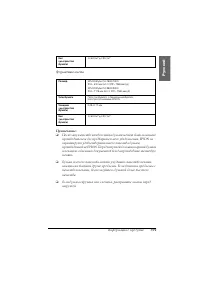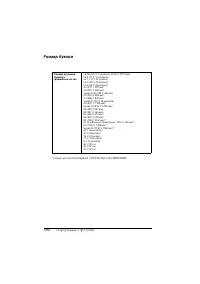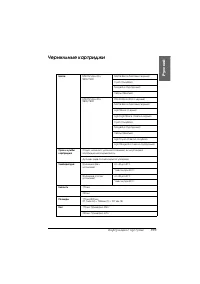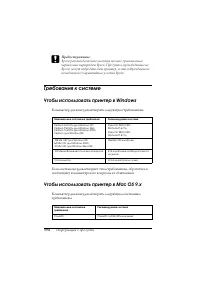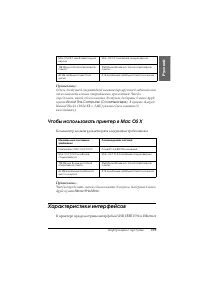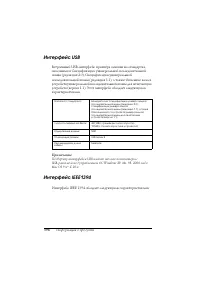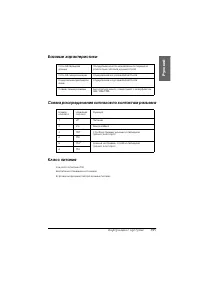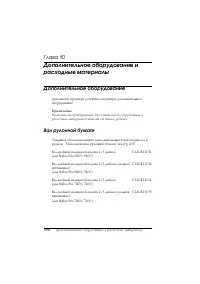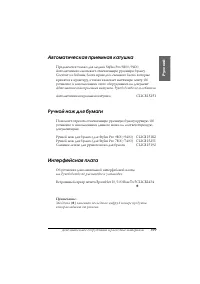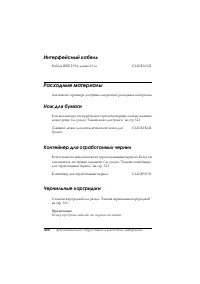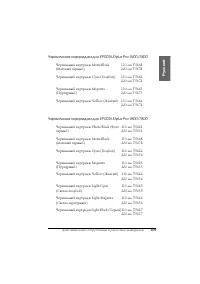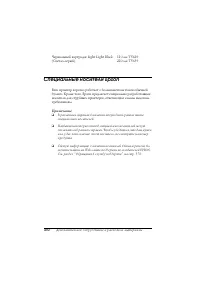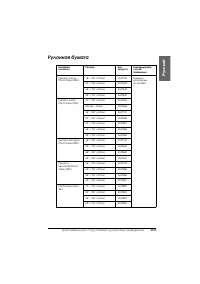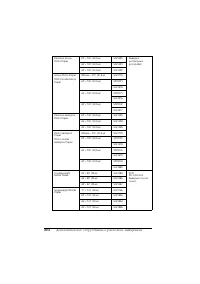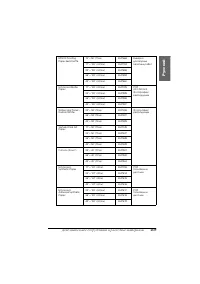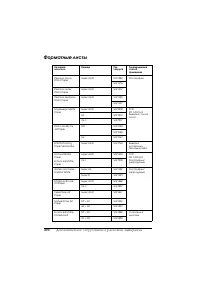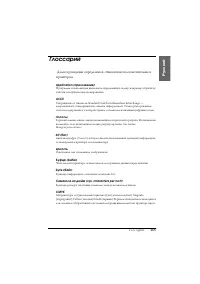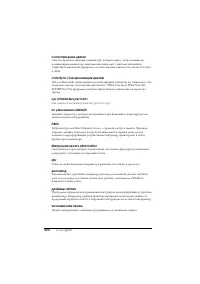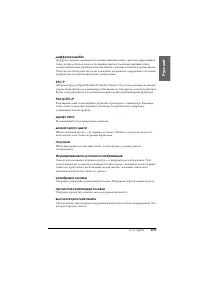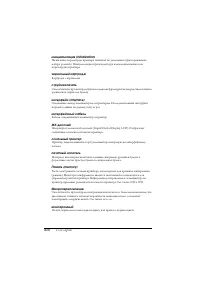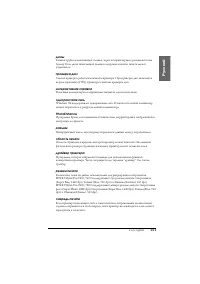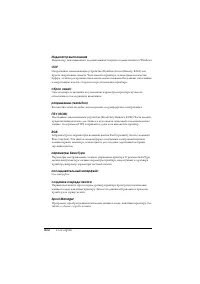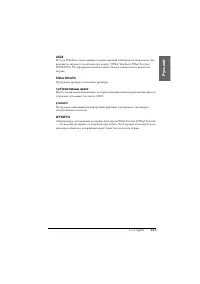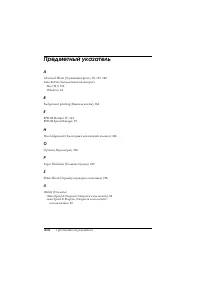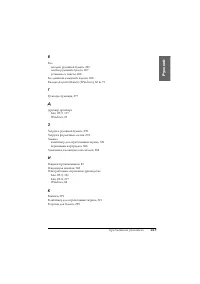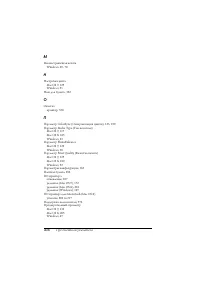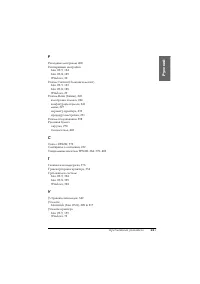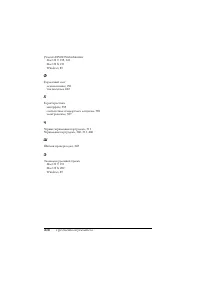Принтер Epson Stylus Pro 9400 - инструкция пользователя по применению, эксплуатации и установке на русском языке. Мы надеемся, она поможет вам решить возникшие у вас вопросы при эксплуатации техники.
Если остались вопросы, задайте их в комментариях после инструкции.
"Загружаем инструкцию", означает, что нужно подождать пока файл загрузится и можно будет его читать онлайн. Некоторые инструкции очень большие и время их появления зависит от вашей скорости интернета.
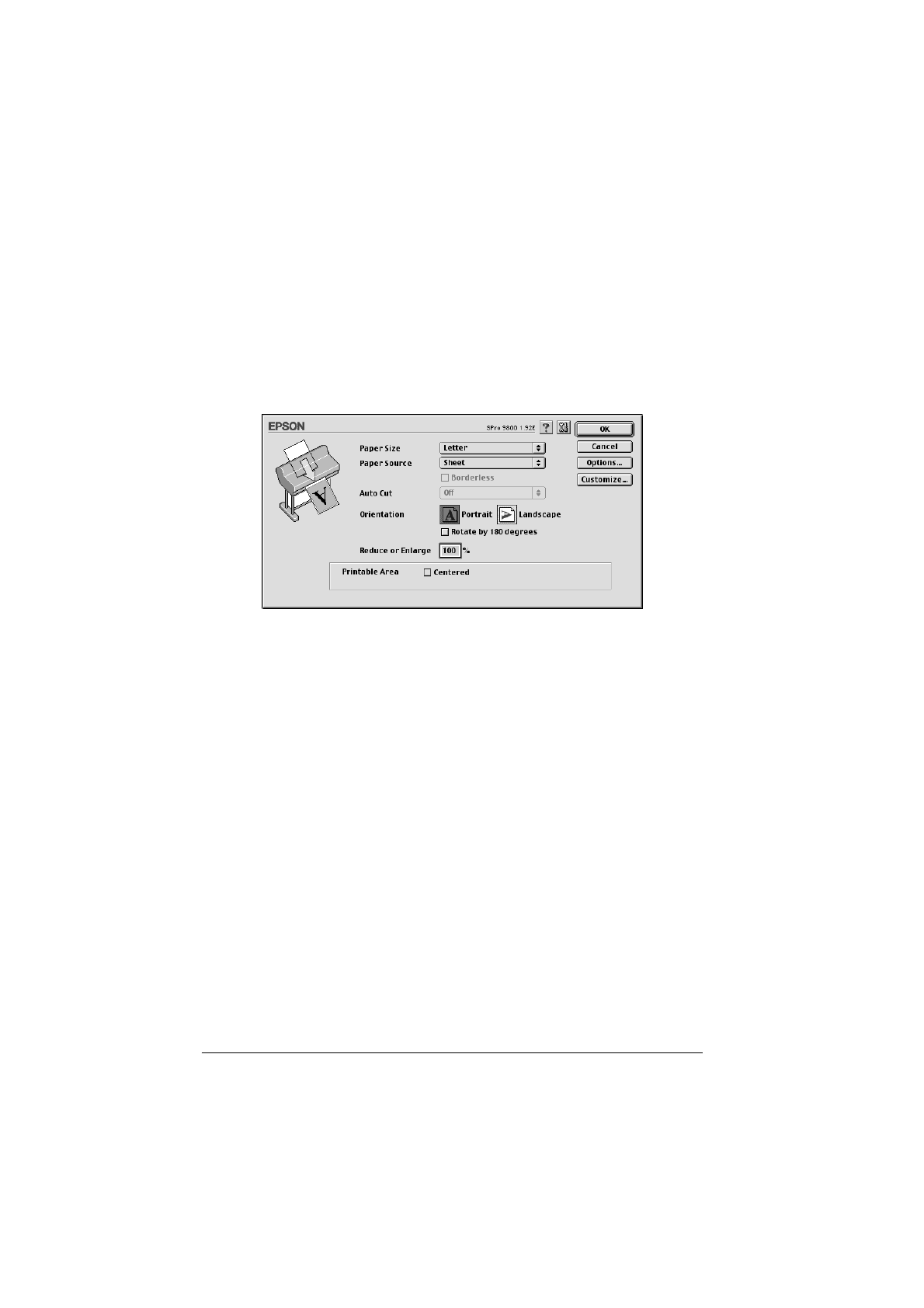
148
Печать в Mac OS 9.x
Настройка параметра Printable Area
(Область печати)
Этот параметр доступен, когда для параметра Paper Source
(Источник бумаги) выбрано значение
Sheet (Лист)
. Можно
установить значения следующих параметров.
Centered (По центру)
Выберите этот параметр, чтобы расположить отпечаток по центру.
Содержание
- 3 Русский
- 4 Элементы принтера; Вид спереди
- 5 Содержание; Глава 1 Печать под Windows
- 7 Настройка параметров в диалоговом окне Page Setup
- 9 Открытие окна EPSON Printer Utility (Утилиты
- 11 Если вы не использовали принтер в течение долгого
- 12 Глава 9 Информация о продукте
- 13 Глава 1; Печать под Windows; Знакомство с ПО принтера; ПО содержит следующие вкладки.
- 14 Доступ к ПО принтера; Доступ средствами Windows XP; Щелкните
- 15 Доступ средствами Windows Me и 98
- 16 Основные настройки; Настройка параметров драйвера принтера.; В этом разделе описаны основные параметры драйвера принтера.
- 17 Перейдите на вкладку
- 18 или; Speed
- 19 Щелкните вкладку
- 21 Перейдите на вкладку; Эти функции недоступны, если выбран источник бумаги; Установите флажок
- 22 Отмена печати; Чтобы остановить начатую печать, щелкните кнопку
- 23 Руководство пользователя
- 24 Список значений параметра Media Type (Тип носителя)
- 25 для печати цветных или черно-белых
- 26 если нужно напечатать черное изображение.; для; , даже если нужно напечатать
- 27 Automatic
- 30 Расширенные настройки; Для выполнения расширенных настроек сделайте следующее.
- 31 Advanced
- 36 Printer Color Management (Управление цветом)
- 37 Если для параметра Color (Цвет) выбрано значение
- 41 ICM; Следующие параметры доступны только в Windows XP/2000.
- 43 Сохранение расширенных настроек; Для сохранения расширенных настроек сделайте следующее.
- 44 Удаление расширенных настроек; Экспорт расширенных настроек
- 45 OK
- 46 Проверка уровня чернил
- 47 Предварительный просмотр отпечатка; Если установлен флажок
- 49 Add page
- 50 , в меню появляется пункт Printable Area
- 51 Позволяет выбирать значение; Настройка параметра Borderless (Без полей); Вы можете печатать изображения без полей.
- 52 Печать в этом режиме занимает больше времени, чем обычно.
- 53 Single Cut (Одинарный; Для печати в этом режиме сделайте следующее.
- 56 Этот параметр появляется, только когда установлен флажок
- 59 В списке Paper Size (Размер бумаги) выберите
- 61 Настройка параметра Orientation (Ориентация); Вы можете задать направление печати страницы.
- 63 Эта функция доступна, только если выбран источник бумаги
- 65 Save Roll Paper (Экономить рулонную бумагу)
- 67 Когда включена эта функция, доступны следующие параметры.
- 69 Выберите
- 72 Утилиты принтера
- 73 ALT; EPSON Status Monitor 3; Утилита работает, если в системе настроена двусторонняя связь.; Если щелкнуть
- 74 Head Cleaning (Прочистка печатающей головки)
- 75 Проверка дюз печатающей головки; Для проверки дюз сделайте следующее.
- 76 AUTO CLEANING; Прочистка печатающей головки
- 78 Калибровка печатающей головки; Убедитесь, что в принтер загружена бумага.
- 81 Show Progress Meter (Показывать индикатор выполнения); Show Progress Meter
- 82 Monitoring Preferences (Контролируемые параметры); Для настройки EPSON Status Monitor 3 сделайте следующее.
- 83 Щелкните кнопку
- 85 Индикатор выполнения; Индикатор выполнения не отображается, если снят флажок
- 86 Советы по печати от Epson
- 87 и выполните; Утилита EPSON Spool Manager недоступна в Windows XP и 2000.
- 89 Работа с EPSON Status Monitor 3; Доступ к утилите EPSON Status Monitor 3 с помощью ярлыка
- 90 Просмотр информации в EPSON Status Monitor 3; EPSON Status Monitor 3 сообщает следующую информацию:
- 91 Увеличение скорости печати; Общие рекомендации
- 93 Совместное использование принтера; В Windows XP; Настройка совместного использования принтера
- 95 Доступ к совместно используемому принтеру
- 97 Затем щелкните
- 98 В Windows Me и 98
- 99 Установите флажок; Printers; Выберите свой принтер и в меню File (Файл) щелкните
- 100 Settings
- 101 Дважды щелкните
- 103 Sharing
- 104 Откройте папку
- 106 Обновление и удаление ПО принтера; Обновление драйвера в Windows XP и 2000
- 107 Обновление до Windows Me; Windows XP; Control Panel (Панель
- 108 Удаление драйвера USB Host Device; Эта функция применяется только в Windows Me и 98.; EPSON USB Printer Devices
- 109 на компакт диске с ПО; Выполняйте инструкции, отображаемые на экране.
- 110 В ПО принтера предусмотрены следующие диалоговые окна.
- 111 Print
- 112 Открытие диалогового окна Utility (Утилиты)
- 113 Roll
- 114 Black
- 115 Выберите режим управления цветом из списка в группе Mode; Чтобы отменить начатую печать, сделайте следующее.; Когда фоновая печать включена; EPSON Monitor IV
- 116 Когда фоновая печать выключена; Удерживая управляющую клавишу
- 133 Для удаления расширенных настроек сделайте следующее.
- 135 Задание времени печати
- 138 щелкните кнопку
- 143 В списке выберите
- 146 Pause
- 149 Этот параметр доступен, если выбран источник бумаги
- 155 Утилита EPSON StatusMonitor
- 160 POWER CLEANING
- 161 Чтобы открыть интерактивную справку, щелкните; Работа с EPSON StatusMonitor
- 163 Настройка параметров конфигурации; Configuration
- 164 Чтобы запустить утилиту EPSON Monitor IV, сделайте следующее.
- 165 Выберите значение
- 167 Эта функция недоступна при печати командного файла ESC/P.; Изменение приоритета заданий печати
- 171 Chooser
- 172 Удаление ПО принтера; English
- 173 Глава 3; Печать в Mac OS X
- 175 EPSON Printer Utility
- 176 Параметры; Page Attributes (Атрибуты; Custom Paper Size (Пользовательский размер бумаги); Размер бумаги
- 178 Параметры диалогового окна Print (Печать); Выберите нужный принтер.
- 179 Можно выбрать значение
- 181 Позволяет задавать порядок печати страниц на листе бумаги.
- 182 Тип носителя
- 187 Режим управления цветом
- 192 Color Controls (Параметры управления цветом)
- 193 Advanced Settings (Расширенные настройки)
- 199 Вы можете указать метод отреза.
- 201 Кнопкой
- 205 Вы можете просмотреть документ перед его печатью.
- 206 Печать без полей; Sheet
- 208 Чтобы напечать документ без полей, сделайте следующее.
- 210 Руководство
- 218 Mac OS X Software
- 219 Глава 4; Панель управления; Кнопки; В этом разделе описаны функции кнопок панели управления.
- 220 Индикаторы; В этом разделе описаны функции индикаторов панели управления.
- 222 Комбинации кнопок
- 223 Значки
- 225 Значок счетчика рулонной бумаги
- 226 Параметры меню
- 232 В любой момент, нажав кнопку; READY
- 233 PRINTER SETUP; ROLL PAPER COUNTER; Эта настройка доступна, только если выбрано значение; PLATEN GAP
- 234 Этот параметр доступен только для рулонной бумаги.; INTERFACE
- 235 ROLL PAPER MARGIN
- 237 CUTTER ADJUSTMENT; ON; QUIET CUT
- 238 TEST PRINT; Это меню содержит следующие пункты.
- 239 PRINTER STATUS
- 240 Значения, указанные в; CLEAR USAGE COUNT
- 241 SERVICE LIFE; CUSTOM PAPER; PAPER NUMBER
- 242 Если выбрано значение
- 243 PAPER SUCTION; MAINTENANCE
- 244 HEAD ALIGNMENT
- 246 Автоматическая калибровка печатающей головки
- 247 STANDARD
- 250 Ручная калибровка печатающей головки; Menu
- 251 MANUAL
- 252 Параметры бумаги
- 253 Регистрация параметров
- 255 DRYING TIME; Выбор зарегистрированных значений
- 256 Печать страницы проверки состояния
- 257 Настройка порога предупреждения
- 258 Глава 5; Режим обслуживания; Режим обслуживания; Процедура настройки режима обслуживания; Чтобы вернуться к предыдущему шагу, нажмите на кнопку; Перейдите в режим обслуживания.; Убедитесь, что принтер выключен. Удерживая кнопку
- 259 Enter; Выйдите из режима обслуживания.; Список пунктов меню режима обслуживания
- 261 HEX DUMP
- 262 Надпись; REMAINING PPR SETUP
- 263 Позволяет выбрать давление обреза.
- 264 Глава 6; Обращение с бумагой; Использование специальных носителей Epson
- 265 Хранение специальных носителей Epson; Чтобы сохранить качество специальных носителей Epson:; Использование рулонной бумаги; Посадка рулонной бумаги на вал; Чтобы посадить рулонную бумагу на вал, сделайте следующее.
- 266 Сохраните серые подставки для последующего использования.
- 267 Снятие рулона бумаги с вала; Чтобы снять рулонную бумагу с вала, сделайте следующее.
- 268 Установка и снятие вала; Откройте крышку отсека для рулонной бумаги.
- 269 Поднимите вал и установите его на кронштейны в принтере.
- 270 Загрузка рулонной бумаги; Для установки рулона бумаги, сделайте следующее.
- 271 Убедитесь, что индикатор
- 272 Если рулонная бумага не выходит, сделайте следующее.; Paper
- 273 PRESS PAUSE BUTTON
- 274 Если не нажимать на кнопку; Нажимайте на кнопку; При загрузке толстой рулонной бумаги выбирайте режим
- 276 Автоматический обрез рулонной бумаги; Обрез рулонной бумаги вручную
- 277 Печать граничных линий страниц; Автоматическая приемная катушка; Об установке этого устройства на принтер см.
- 278 Блок управления; Функции переключателей и индикатора
- 279 Переключатели; Регулировка датчика; на
- 281 Закрепление рулонной бумаги на приемной катушке; Передний край рулонной бумаги должен быть ровным.
- 282 Нажмите на принтере кнопку; Установите на блоке управления переключатель
- 283 Нажмите на кнопку
- 287 На приемном устройстве сдвиньте переключатель; Прием отпечатанного материала
- 289 Во время печати не трогайте переключатель; Снятие принятой бумаги; Paper Feed
- 291 Использование форматных листов; Загрузка форматных листов; Для загрузки листов длиной более 483 мм сделайте следующее.
- 295 Если кнопку
- 296 Не загружайте плотную бумагу размером более B1 (728; Убедитесь, что питание принтера включено.
- 299 Использование корзины для бумаги
- 301 Подача бумаги назад
- 303 Подача бумаги вперед
- 306 Глава 7; Обслуживание и транспортировка; Замена чернильных картриджей; INK LOW
- 311 Замена черных чернильных картриджей
- 313 Убедитесь, что на ЖК-дисплее появилось сообщение
- 315 INSTALL; Если на ЖК-дисплее появится сообщение
- 317 Затем на ЖК-дисплее появится надпись
- 320 Обновление информации драйвера принтера; После операции замены обновите информацию драйвера принтера.; В Windows; Откройте вкладку
- 321 В меню Apple выберите пункт; В Mac OS X; Замена контейнера для отработанных чернил
- 322 Замена ножа для бумаги; Будьте осторожны: не порежьтесь при замене ножа!
- 325 Осторожно выньте старый нож из принтера.
- 327 Установка ручного ножа для бумаги; Не трогайте черные винты.
- 329 Снятие ручного ножа для бумаги; Выкрутите отверткой винты на валике.
- 330 Очистка принтера; Не используйте жесткую или абразивную щетку.
- 333 дольше трех
- 334 Если вы выбрали; Транспортировка принтера; На большие расстояния
- 336 На короткое расстояние
- 337 Расположите ролики по бокам и зафиксируйте их.
- 339 Перемещение на роликах
- 340 Установка принтера после транспортировки; Руководство по
- 342 Глава 8; Устранение неполадок; Устранение неполадок; Печать неожиданно прекращается; CLEANING PLEASE WAIT; Произошла ошибка
- 343 Сообщения об ошибках
- 349 Power
- 350 Принтер не печатает; Принтер неправильно подключен к компьютеру; Попробуйте сделать следующее.; Ваш принтер Epson не выбран принтером по умолчанию
- 353 EPSON Stylus Pro ХХХХ; принтера присутствует в окне
- 355 EPSON USB
- 357 Принтер издает звуки как при печати, но не печатает
- 358 Документы печатаются не так, как вы ожидали; Неверные поля
- 359 Изображение инвертировано; Flip Horizontal (Повернуть по; Цвета на отпечатке отличаются от цветов на экране; Color Density
- 361 Прямые линии выглядят неровными
- 362 Плохое качество печати; Горизонтальные полосы
- 363 в течение; Несовпадение или полосы по вертикали
- 364 Бледный отпечаток или пропущенные сегменты
- 365 Расплывчатый или смазанный отпечаток
- 366 Цветные документы печатаются монохромными
- 367 Печать идет слишком медленно; High
- 368 Примечание для пользователей Windows:; Рулонная бумага не отрезается
- 371 Рулонная бумага выбрасывается неправильно
- 373 Чтобы достать замявшуюся бумагу, сделайте следующее.
- 375 , чтобы выключить и включить
- 376 Обращение в службу поддержки
- 377 марка и модель вашего компьютера; Web-сайт технической поддержки
- 378 Сервисные центры; Сведения о бумаге
- 379 Рулонная бумага
- 381 Форматные листы
- 383 Глава 9; Информация о продукте; Характеристики принтера; Печать
- 386 Механические характеристики
- 387 Электрические характеристики
- 388 Характеристики окружающей среды
- 389 Инициализация
- 390 Бумага
- 393 Чернильные картриджи
- 394 Требования к системе; Чтобы использовать принтер в Windows; Компьютер должен удовлетворять следующим требованиям:; Чтобы использовать принтер в Mac OS 9.x
- 395 Чтобы использовать принтер в Mac OS X; About this Mac; Характеристики интерфейсов; В принтере предусмотрены интерфейсы USB, IEEE1394 и Ethernet.
- 396 Интерфейс USB; Интерфейс IEEE 1394 обладает следующими характеристиками.
- 397 Базовые характеристики
- 398 Дополнительное оборудование и расходные материалы; Дополнительное оборудование; Вал рулонной бумаги
- 399 Автоматическая приемная катушка. Руководство пользователя; Ручной нож для бумаги; Руководство по распаковке и установке; ) заменяет последнюю цифру в номере продукта,
- 400 Интерфейсный кабель; Расходные материалы; Для вашего принтера доступны следующие расходные материалы.; Нож для бумаги; Номер продукта зависит от страны поставки.; Контейнер для отработанных чернил
- 402 Специальные носители Epson
- 407 Глоссарий
- 414 Предметный указатель